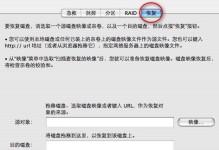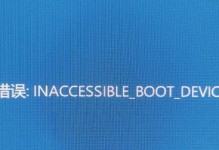在现代生活中,无线网络已经成为了我们日常工作和娱乐的必需品。然而,有时我们的笔记本电脑却无法搜索到可用的无线网络,这无疑给我们的网络体验带来了很大的困扰。本文将为大家介绍一些常见的问题和解决方法,帮助您解决笔记本电脑无法搜索到无线网络的困扰。
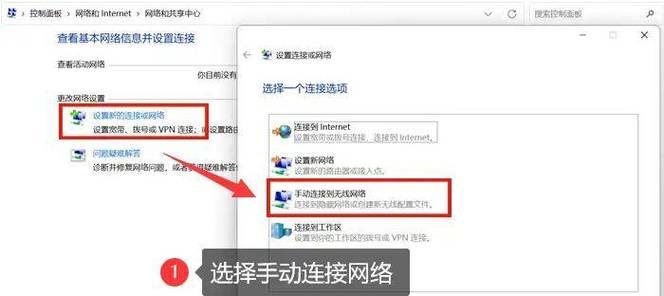
一、无线网络开关是否已打开
如果您的笔记本电脑无法搜索到无线网络,请首先检查一下无线网络开关是否已打开。有些笔记本电脑在键盘上配备了专门的无线网络开关,确保其已打开。
二、检查无线网卡是否正常工作
打开设备管理器,检查无线网卡是否正常工作。如果发现有感叹号或问号的标志,表示无线网卡出现了问题,您可以尝试卸载并重新安装驱动程序来解决。

三、尝试重启路由器和笔记本电脑
有时候,无线网络搜索不到的问题可能是由于路由器或笔记本电脑的缓存问题引起的。您可以尝试将路由器和笔记本电脑都关机,然后再重新启动,看看是否能够解决问题。
四、检查无线网络是否隐藏
有些无线网络可能会设置为隐藏,即不在搜索列表中显示。您可以手动添加该隐藏网络,并输入正确的密码进行连接。
五、检查无线网络适配器的设置
打开无线网络适配器的属性设置,确保已选择自动连接到已知的无线网络选项。还可以尝试禁用并重新启用无线网络适配器,以刷新网络连接。
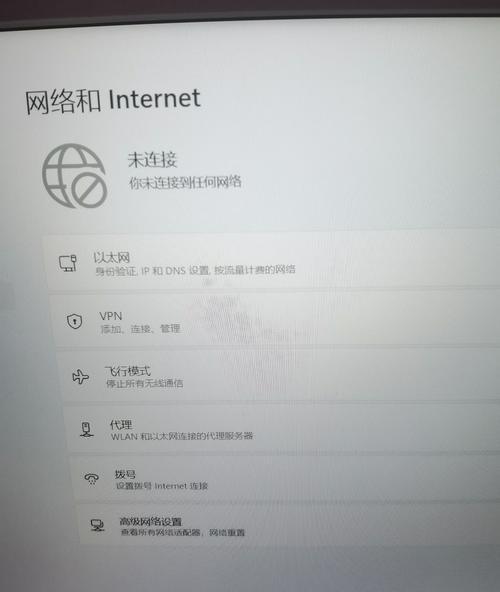
六、检查无线网络频道是否冲突
如果周围有其他无线网络,可能会导致频道冲突。您可以尝试更改路由器的信道,选择一个与周围无线网络不同的信道。
七、更新无线网卡驱动程序
有时,笔记本电脑无法搜索到无线网络可能是由于网卡驱动程序过旧或损坏所致。您可以前往电脑制造商的官方网站下载最新的无线网卡驱动程序,并进行安装。
八、检查无线网络的范围和距离
笔记本电脑搜索无线网络的范围和距离是有限的。如果您的笔记本电脑距离路由器过远或有障碍物阻挡,可能会导致搜索不到无线网络。尽量保持笔记本电脑和路由器的距离较近,并避免障碍物阻挡。
九、检查网络配置文件
打开网络和共享中心,点击“管理无线网络”,删除之前连接过的无线网络配置文件。然后重新搜索无线网络并进行连接。
十、关闭防火墙和杀毒软件
有时防火墙和杀毒软件可能会阻止无线网络的搜索和连接。您可以尝试将防火墙和杀毒软件暂时关闭,然后再次搜索无线网络。
十一、检查无线网络名称和密码是否正确
在搜索无线网络时,确保输入的无线网络名称和密码是正确的。有时候只是因为输入错误导致无法搜索到可用的无线网络。
十二、重置网络设置
打开命令提示符,输入“netshwinsockreset”,然后按回车键执行命令。接着输入“netshintipreset”,再次按回车键执行命令。重启电脑后,尝试重新搜索无线网络。
十三、检查路由器是否正常工作
如果您的笔记本电脑无法搜索到任何无线网络,可能是路由器出现了问题。您可以尝试重启路由器,或联系网络服务提供商寻求帮助。
十四、更新操作系统
有时,操作系统的一些问题可能导致笔记本电脑无法搜索到无线网络。请确保您的操作系统已经更新到最新版本,并安装了所有的补丁和修复程序。
十五、寻求专业帮助
如果您经过以上的尝试仍然无法解决笔记本电脑无法搜索到无线网络的问题,建议您寻求专业的技术支持帮助,以获得更准确的诊断和解决方案。
通过以上的一系列的操作和调整,大部分情况下都能够解决笔记本电脑无法搜索到无线网络的问题。然而,每个问题可能都有不同的解决方法,具体的步骤可能因不同品牌的笔记本电脑而有所不同。希望本文提供的这些常见问题和解决方法能够帮助到您解决笔记本电脑无法搜索到无线网络的困扰。